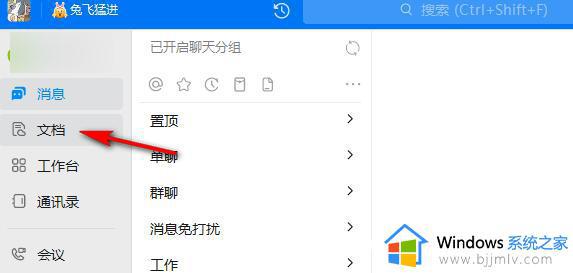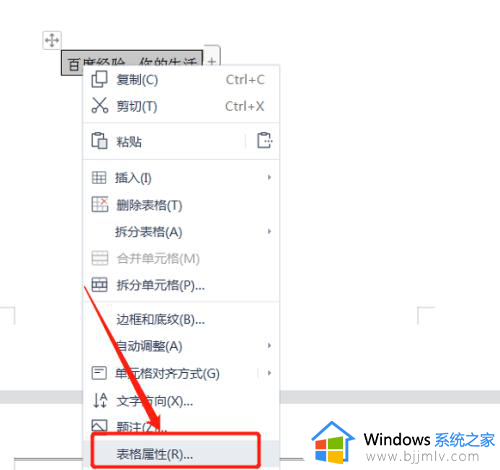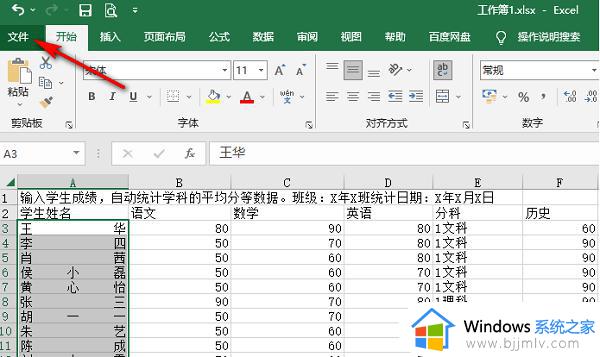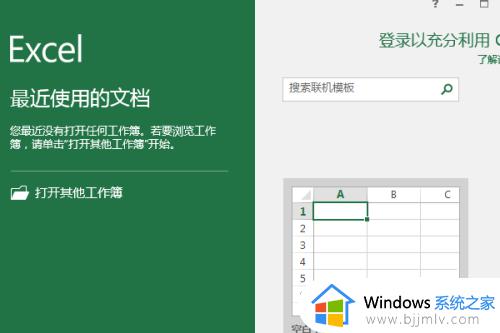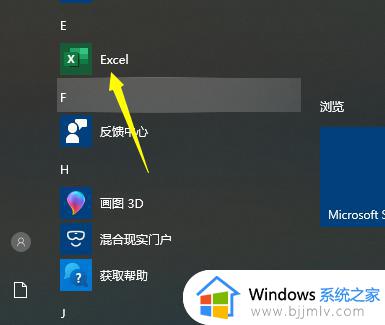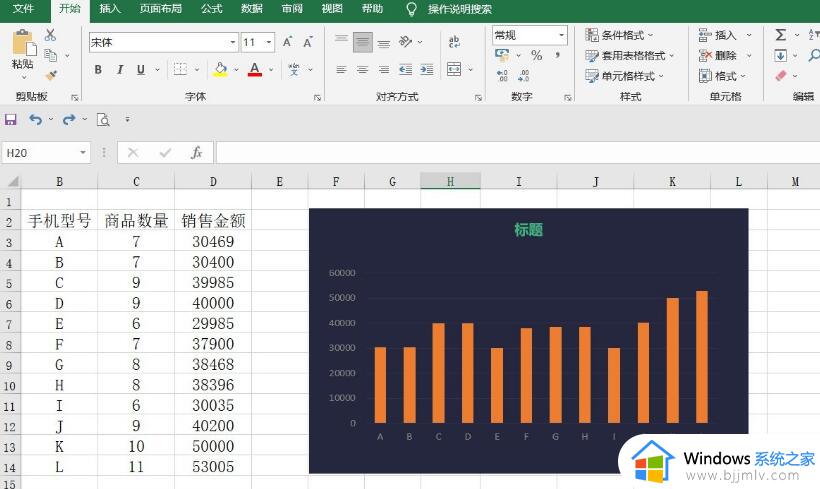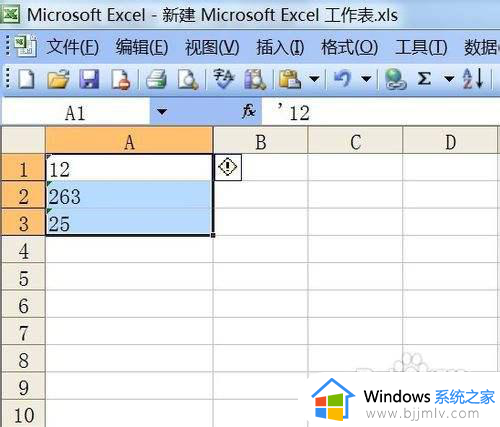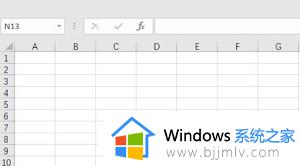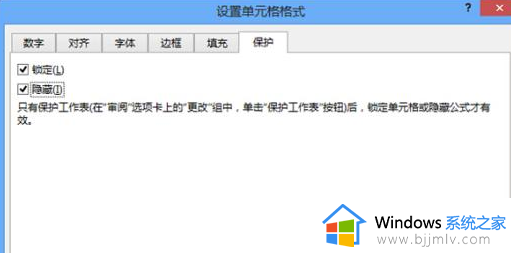excel文字太多超出怎么隐藏 excel文字太多超出表格隐藏方法
excel表格是一款功能强大的办公软件,日常办公学习都离不开excel的使用。有用户在excel表格里编辑文字的时候,发现有些单元格文字太多直接超出表格了,很难看,那么excel文字太多超出怎么隐藏呢?其实方法不难,可以按照下面的方法来实现,接下来就来学习下excel文字太多超出表格隐藏方法。
具体操作如下:
1、先在电脑中找到一个表格文档,右键单击该文档,打开“打开方式”选项,再选择“Excel”选项。
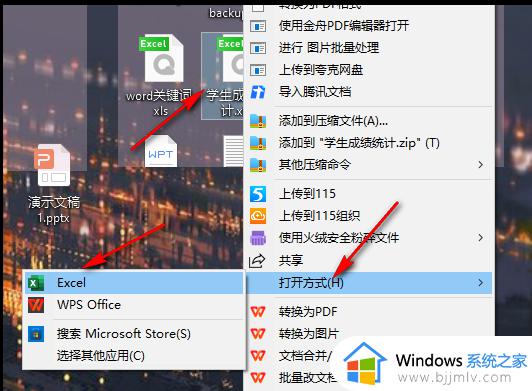
2、进入表格文档页面之后,在该页面中先点击一个单元格。然后在单元格中输入需要的文字内容,可以看到文字是超出单元格占用了其它单元格的样子。
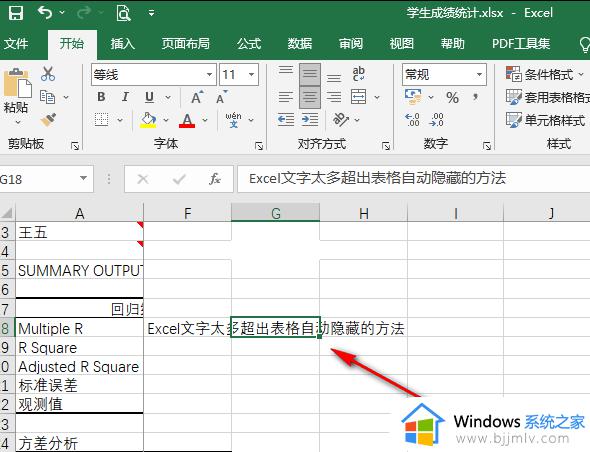
3、在表格中选中该单元格再右键单击并在菜单列表中选择“设置单元格格式”选项。
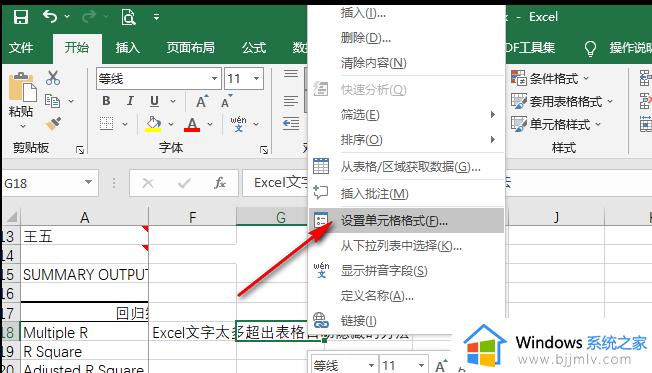
4、进入设置单元格格式页面之后,点击“对齐”选项,然后在对齐页面中点击打开“水平对齐”选项。
5、打开“水平对齐”选项之后,在下拉列表中找到“填充”选项。点击选择该选项,最后点击页面下方的“确定”选项即可。
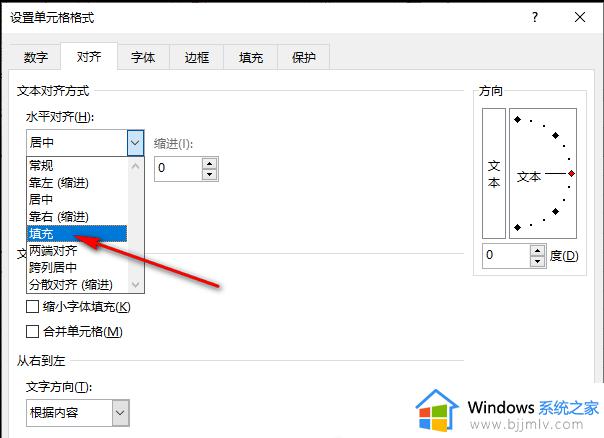
excel文字太多超出怎么自动隐藏的设置方法就是这样子,如果你使用excel表格的时候出现表格文字超出的问题,可以按照上面的方法来解决。